포토샵 실무 꿀팁-직사각형 툴(Rectangle Tool)을 이용한 래퍼런스 작업
안녕하세요!
여러분 모두가 실무에서 원활하게 포토샵을 사용하는 그날을 응원하며
전문적이진 않지만! 최대한 정보를 드리고픈

띵크띵입니다!
조금이나마 쌓여가는 포토샵 정보로 많은 도움이 되길 바라며!
직사각형 툴(Rectangle Tool)을 이용한 래퍼런스 디자인 팁
이번엔 직사각형 툴을 이용한 래퍼런스 작업을 한번 해볼 건데요
자 한번 예시 래퍼런스를 한번 볼게요!

이렇게 티켓머신에서 마치 쿠폰이 나오는듯한!
느낌을 주는 래퍼런스도 있는데요!
만드는 건 정말로 간단합니다!
물론 원본을 살리면서겠죠?
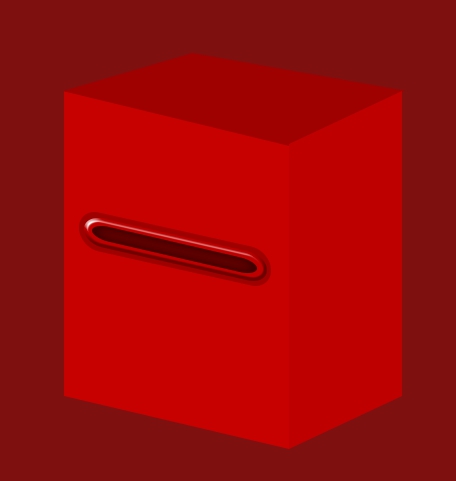
우선 먼저 쿠폰이 나올 티켓머신을 준비해 줍니다!
그다음 직사각형 툴(Rectangle Tool)을 그려줄 거예요!
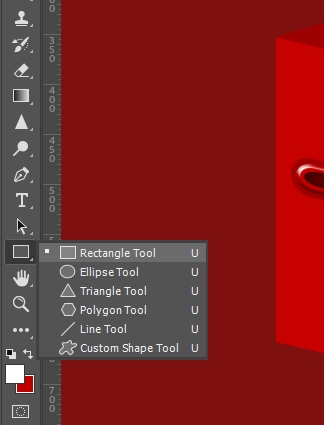
먼저 툴을 선택한 다음!

이렇게 만들어준 다음! 해당 직사각형 툴 레이어를 선택한 다음!
Convert to Smart Object [ 스마트 개체로 변환 ]를 활성화해줍니다

그러면 이렇게 Convert to Smart Object [ 스마트 개체로 변환 ] 마크가 생성되는데요

여기서 해당 레이어를 크기변환 단축키 [ Ctrl + T ]를 눌러 모양을 변형시킬 거예요
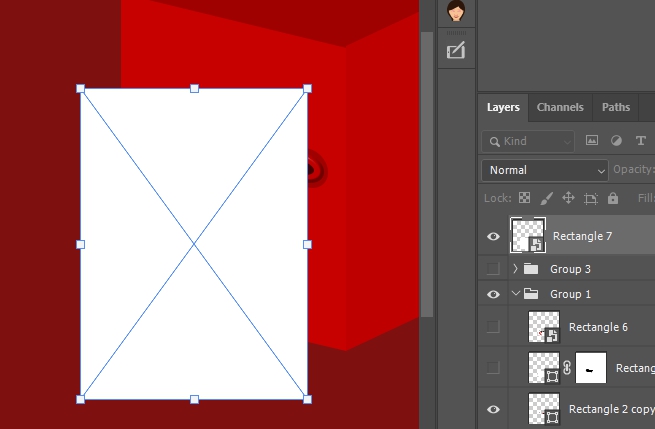
이렇게 활성화한 후 마우스 우클릭을 화면상 도형에 누르면 warp [ 휘다 ]이 보이게 될 거고
해당 효과를 활성화시켜줍니다
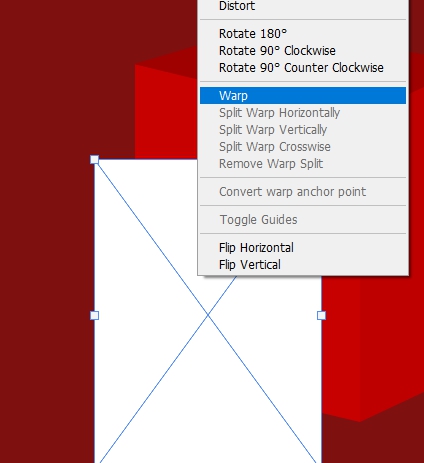
그러면 엑스모양이었던 선라인이 9개로 나눠진 모습으로 보이게 됩니다
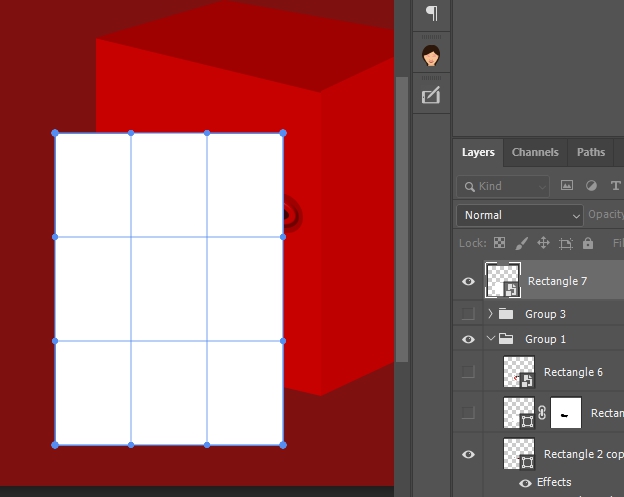
이렇게 활성화가 된 다음 우측 레이어 탭에서 해당 도형 Opacity [ 불투명도 ] 수치를
50%로 낮춰주세요 - 이유는 뒤에 티켓함을 보면서 모양을 변형하기 위함 -
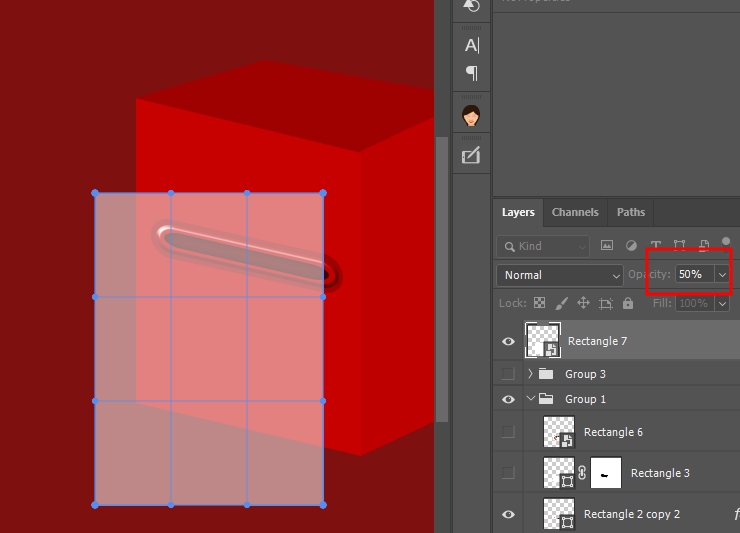
이 부분부터는 간단한 설명으로는 각 지점마다 마우스 좌클릭을 누른 상태로 움직이면
각 모양이 휘어지게 되는데요 간단한 영상으로 방법을 보여드릴게요
자 이렇게 모양을 다 맞추셨다면 엔터를 누른 다음
아까 우측 레이어탭에서 설정한 Opacity [ 불투명도 ]를 100%로 변경할게요
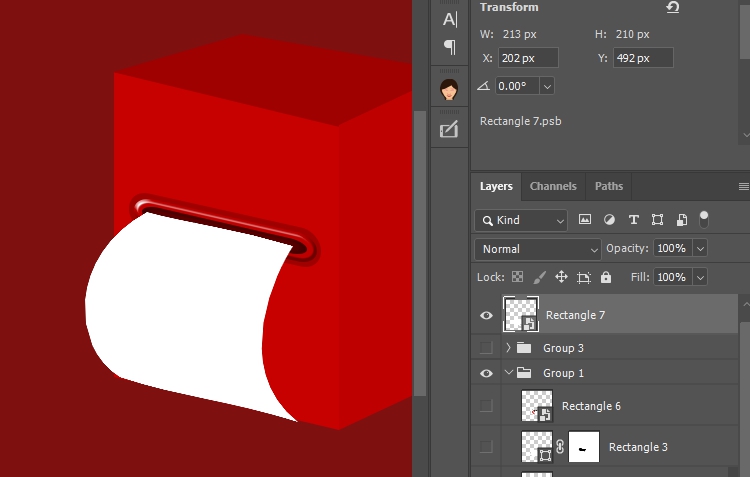
그다음 티켓으로 이용할 디자인을 하나 가져와 줄게요!

그다음 아까 Convert to Smart Object [ 스마트 개체로 변환 ]로
변환한 도형에 있는 스마트오브젝트 마크를 더블클릭합니다

그러면 원본파일탭이 새로 생기면서 수정이 가능한 도형이 나오게 됩니다

여기서 아까 티켓디자인을 복사 단축키 [ Ctrl + C ] 후
붙여 넣기 단축키 [ Ctrl + V ]를 눌러 가져와 줄게요
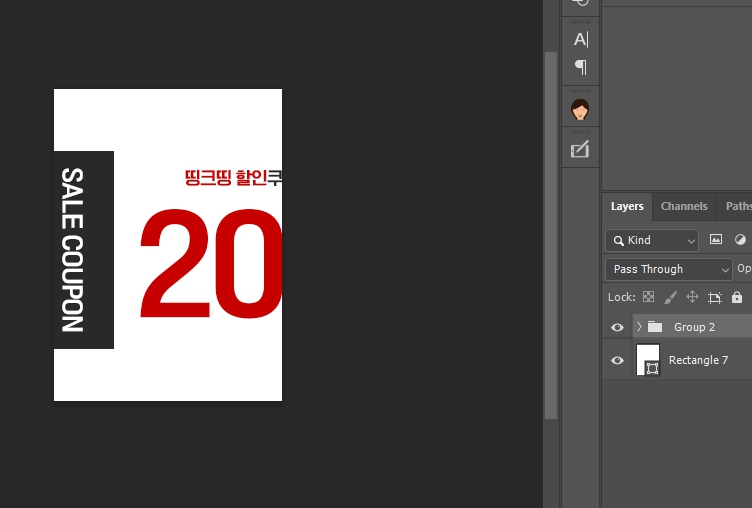
여기서 직사각형인 도형모양에 맞춰 해당 디자인을 회전할 거예요
전체 변형 단축키 [ Ctrl + T ]를 눌러 활성화 한 다음
우클릭을 눌러 Rotate 90도 Clockwise [ 시계방향으로 90도 회전 ]를 눌러줍니다
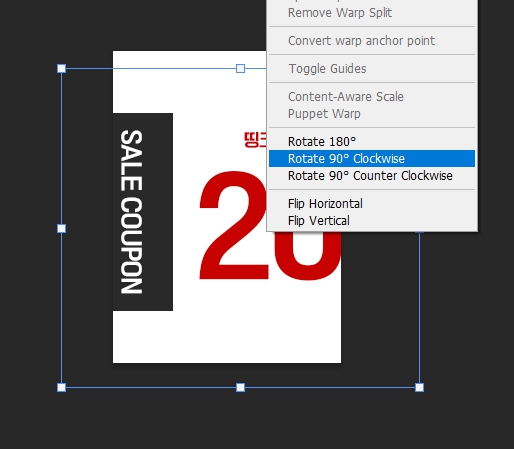
그런 다음 해당 도형 크기와 라인에 맞춰서 디자인 크기를 맞춰줄게요
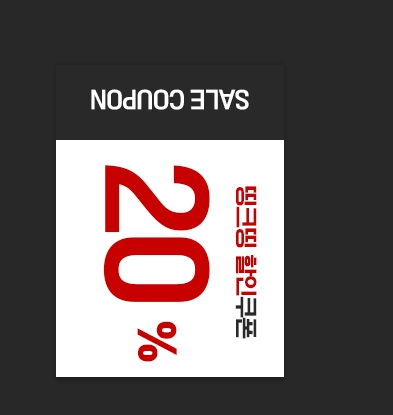
그런 다음 저장 단축키 [ Ctrl + S ]를 누르고 기존 작업탭으로 넘어가게 되면!

완성하게 됩니다! 물론 연습과정으로 모양이 이쁘진 않지만!
연습하시고 모양을 잘 맞추면 이쁘게 티켓이 나오는듯한 모습을 연출할 수 있을 거예요!
어떠셨나요? 생각보다 간단하죠? 이렇게 작업할 경우 매번 티켓디자인을
휘거나 할 필요 없이 스마트오브젝트만 클릭하고 저장만 누르면!
바로 디자인 수정이 가능하다는 점!
많은 도움이 되었을지 모르겠지만!
모르셨던 분들에게는 조금이나마 도움이 되길 바라며!
이상! 띵크 띵 이였습니다.

감사합니다